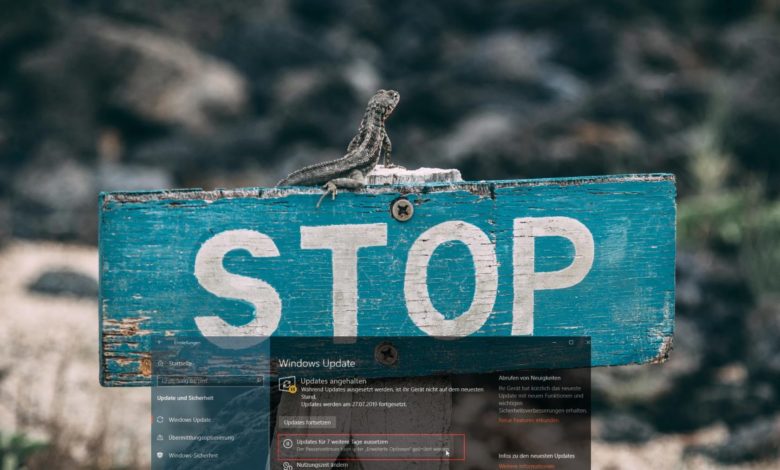
Windows 10: Installation von Updates pausieren
Windows 10 und seine Updates - eine nicht enden wollende Leidensgeschichte für viele User. Auch wenn ich persönlich scheinbar immun dagegen bin, sind Windows-Foren voll von Fehlerberichten, die offenbar durch fehlerhafte Windows-Updates verursacht worden. In der aktuellen Version von Windows 10 könnt Ihr den Einfluss fehlerhafter Windows-Patches aber minimieren: Die Möglichkeit, Updates zu pausieren, ist endlich nicht mehr nur der der Pro-Version von Windows 10 vorbehalten. Wie Ihr eine Update-Pause unter Windows einlegen könnt, erfahrt Ihr hier.
Windows-Updates pausieren: Das Für und Wider
Warum sollte man überhaupt darauf verzichten, Windows-Updates zu installieren? In der Regel gibt es dafür vor allem Gründe, wenn neue Aktualisierungen nachweislich fehlerhaft sind - soll ja vorkommen. Oder natürlich dann, wenn Ihr Euren PC über einen längeren Zeitraum konstant und mit voller Leistung benötigt. Die Installation von Windows-Updates wirkt sich bekanntermaßen auf die Leistung aus und erfordert über kurz oder lang einen Neustart.
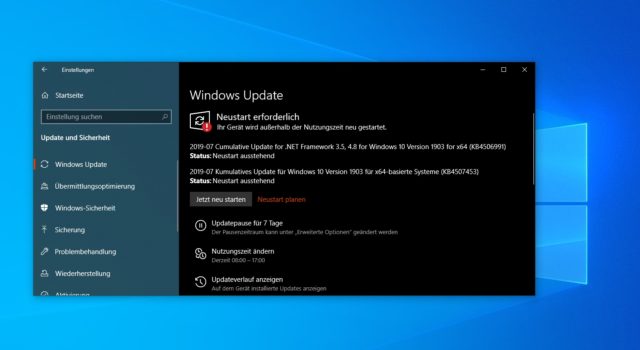
Dennoch stelle ich an dieser Stelle mal eine steile These auf: Das Pausieren von Windows-Updates ist in vielen Fällen weder nötig noch empfehlenswert. Jaja, steinigt mich ruhig, aber in der Regel haben die Dinger durchaus einen Sinn - nämlich den, Euren PC zumindest ein Stück weit gegen neue Angriffe abzuschirmen. Also, überlegt genau, warum und wieso Ihr auf Updates verzichten wollt. In den meisten Fällen lassen sich fehlerhafte Aktualisierungen übrigens auch einfach manuell deinstallieren. Alles klar? Dann:
So stoppt Ihr die Windows-Updates
Nach dem Update auf Windows 10 Version 1903 könnt Ihr die Updates für bis zu 28 Tage auf Eis legen. Öffnet dazu die Einstellungen von Windows 10. Hier navigiert Ihr zum Bereich Updates und Sicherheit. Klickt hier auf Updatepause für 7 Tage. Klickt Ihr nun erneut, verlängert sich die Pause um eine weitere Woche und so weiter. Windows 10 zeigt Euch oben an, wann die Suche und Installation von Systemupdates fortgesetzt wird. Entscheidet Ihr Euch zwischendurch um, klickt einfach auf Updates fortsetzen. Schön, dass Microsoft die Update-Pause endlich auch für Home-User anbietet.

Windows-Updates zurückstellen: Weitere Funktionen für Nutzer von Win 10 Pro
Während Windows 10 Home nach gut vier Jahren endlich in den Genuss der Pause-Funktion für Updates gekommen ist, bietet Windows 10 Pro (sowie die Enterprise-, Education- und S-Ausgabe des Systems) noch zwei weitere Rückstell-Möglichkeiten: Hier dürft Ihr die halbjährlichen Funktionsupdates für bis zu ein Jahr aussetzen sowie die optionalen "Qualitätsupdates" aussetzen.
Die entsprechenden Optionen findet Ihr nach einem Klick auf Erweiterte Funktionen. Hier könnt Ihr die Installation der großen Updates um bis zu 365 Tage und die Installation von Qualitätsupdates um bis zu 30 Tage verzögern. Wählt dazu einfach den entsprechenden Zeitraum aus. Ihr könnt übrigens auch von Windows 10 Home auf Windows 10 Pro umsteigen. Wie das geht, erfahrt Ihr in diesem Tuto.
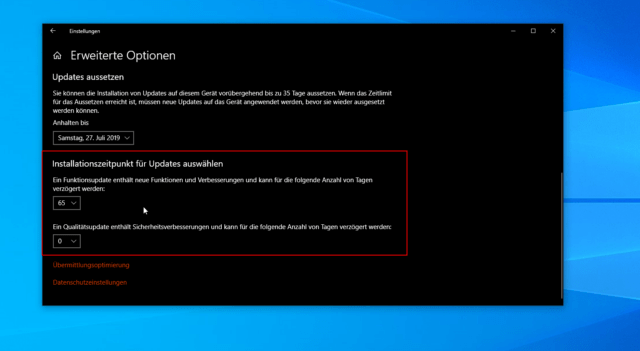
Noch mehr Tipps und Tricks zu Windows 10 liefern wir Euch hier. Allgemeine Software-Tutos sammeln wir hingegen hier für Euch.








Guten Tag, ja das mit den Updates ist so eine Sache. Bei mir klappt es jedenfalls nicht, folgende 2 Updates werden zwar installiert: „2019-12 Kumulatives Update für .NET Framework 3.5 und 4.8 für Windows 10 Version 1909 für x64 (KB4533002)“ und „2019-12 Kumulatives Update für Windows 10 Version 1909 für x64-basierte Systeme (KB4530684)“, aber nach mehreren Neustarts werden sie wieder rückgängig gemacht. Die Fehlercodes sind „0x800703f9“ und „0x8000ffff“. Habe schon mehrere Versuche unternommen nach Anleitungen auf diversen Websites, aber es hat nichts gebracht. System: Windows 10 Pro, Version: 1909, Betriebssystembuild: 18363.476